DLL failu atkārtotai reģistrēšanai vajadzētu paveikt darbu
- Ja jums ir darīšana ar 0x8007045a, tas, iespējams, ir bojātu vai trūkstošu DLL failu dēļ.
- Varat mēģināt tos atkārtoti reģistrēt vai izmantot DISM un SFC skenēšanu kā ātrus risinājumus.
- Microsoft XML parsētāja jaunināšana nekaitēs.
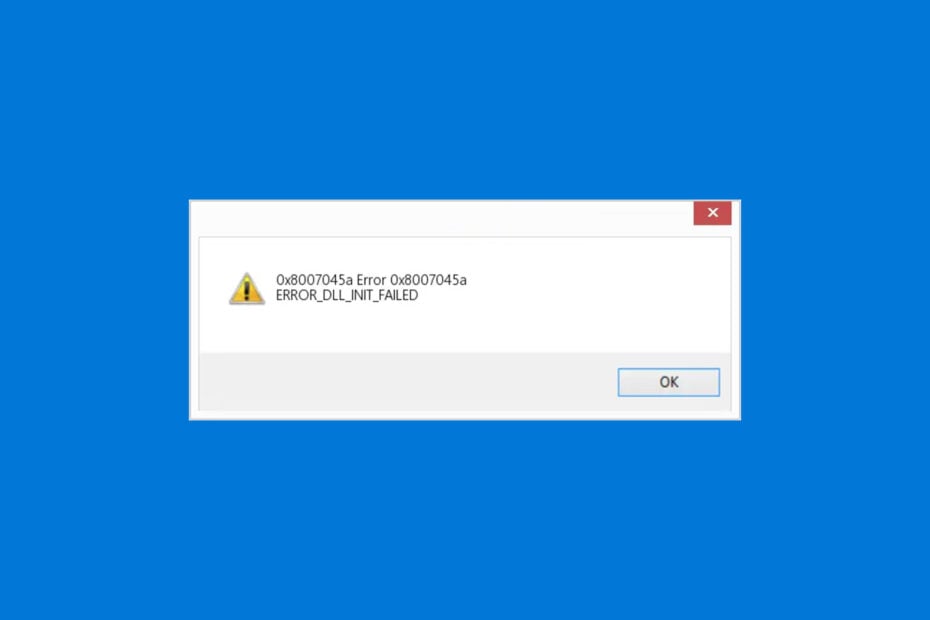
XINSTALĒT, NOklikšķinot uz LEJUPIELĀDES FAILA
- Lejupielādējiet Fortect un instalējiet to datorā.
- Sāciet rīka skenēšanas procesu lai meklētu bojātus failus, kas ir jūsu problēmas avots.
- Ar peles labo pogu noklikšķiniet uz Sāciet remontu lai rīks varētu sākt fiksēšanas algoritmu.
- Fortect ir lejupielādējis 0 lasītāji šomēnes.
Diemžēl kļūdas, lietojot datoru, ir neizbēgamas. Viena no šādām kļūdām, kas var rasties, ir 0x8007045a, kurai pievienots ziņojums ERROR_DLL_INIT_FAILED.
Parasti tas var izraisīt lēnu darbību vai pat datora kļūmi Blue Screen of Death problēmas. Šajā rakstā mēs izpētīsim problēmas, kas to izraisa, kā arī dažus risinājumus, kas palīdzēs tās atrisināt. Iedziļināsimies tajā.
Ko nozīmē kļūdas kods 0x8007045a?
Kļūdas kods 0x8007045A kopā ar ziņojumu ERROR_DLL_INIT_FAILED var parādīties, vienkārši pārlūkojot datoru, lai gan lielākā daļa lietotāju ziņo, ka viņi to redz, izmantojot Windows atjaunināšana.
Parasti problēma rodas, ja dinamisko saišu bibliotēku jeb DLL nevar inicializēt startēšanas vai noteiktas programmatūras palaišanas laikā. Visbiežāk to aktivizē bojāts vai trūkstošs msxml.dll fails.
Kas izraisa 0x8007045a ERROR_DLL_INIT_FAILED?
- Bojāti DLL faili: DLL ir bibliotēkas ar kodu un datiem, kuras var izmantot vairākas programmas vienlaikus. Ja DLL ir bojāts vai nevietā, tas, visticamāk, radīs šādu kļūdu.
- Saderības problēmas: Reizēm problēmu var izraisīt neatbilstība starp jūsu OS un programmu, kuru mēģināt palaist.
- Inficēts dators: ļaunprātīgas programmatūras infekcijas var izraisīt dažādas ierīces problēmas. Ja jūsu sistēma ir vērsta pret ļaunprātīgu programmatūru, tā var sabojāt DLL failus, kas savukārt var izraisīt šādu kļūdu.
Tagad, kad esam norādījuši uz dažiem visbiežāk sastopamajiem problēmas iemesliem, apskatīsim, kā to novērst.
Kā labot kļūdu 0x8007045a?
Pirms izmēģināt mūsu pārbaudītos risinājumus, jums vajadzētu:
- Apturiet savu VPN: Izmantojot VPN var kavēt atjaunināšanas procesu. Mēģiniet to izslēgt un pārbaudiet, vai tas palīdz.
- Restartējiet datoru: Dažreiz vienkārša atsāknēšana var atrisināt lielāko daļu problēmu Windows atjaunināšanas kļūdas, bet, ja esat iestrēdzis, pārejiet pie tālāk norādītajiem risinājumiem.
1. Palaidiet komandas DISM un SFC
- Turiet Windows + S lai atvērtu Sākt izvēlne. Meklēt Komandu uzvedne un izvēlēties Izpildīt kā administratoram.
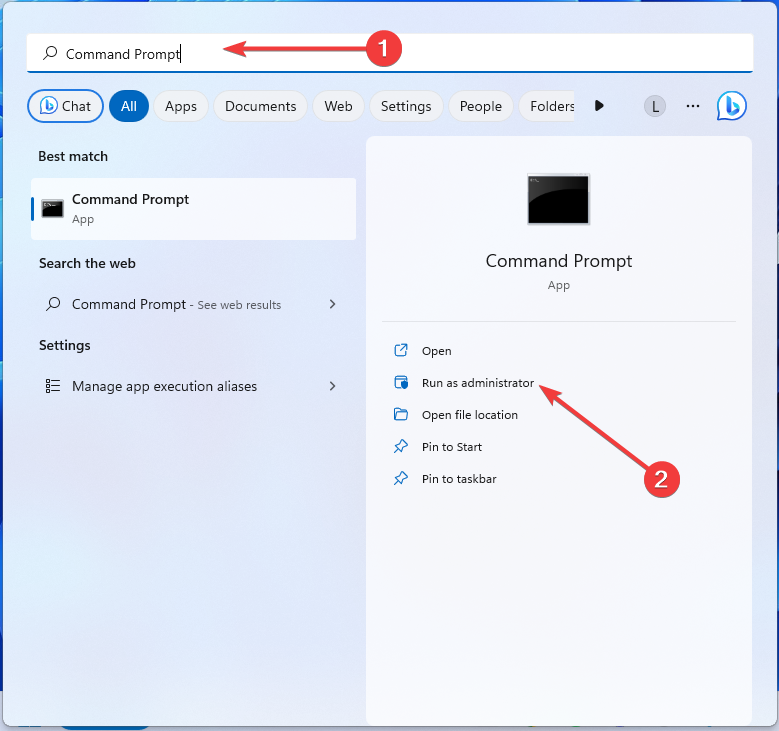
- Jāuznirst UAC (lietotāja konta kontroles) ziņojumam. Klikšķis Jā.
- Ievadiet tālāk norādītās komandas Komandu uzvedne logu un nospiediet Ievadiet pēc katra:
dism /online /cleanup-Image /restorehealthsfc /scannow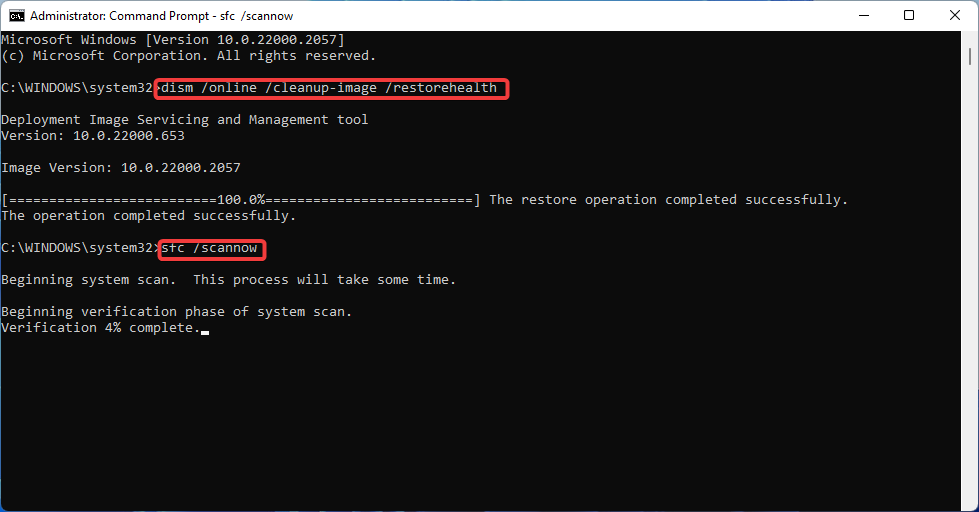
- Restartējiet datoru.
Sistēmas failu pārbaudes skenēšana ir vietējais Windows komponents, kas meklē un atjauno bojātos sistēmas failus. Rezultātā tukšs logs nozīmē, ka nav atrasts neviens bojāts logs.
2. Nomainiet bojātos failus un atkārtoti reģistrējiet tos
- Kopējiet šos DLL faili no ierīces, kas darbojas labi, uz jūsu ierīci: msxml3.dll, msxml3a.dll, un msxml3r.dll. Tiem jābūt šādā direktorijā:
C:\Windows\System32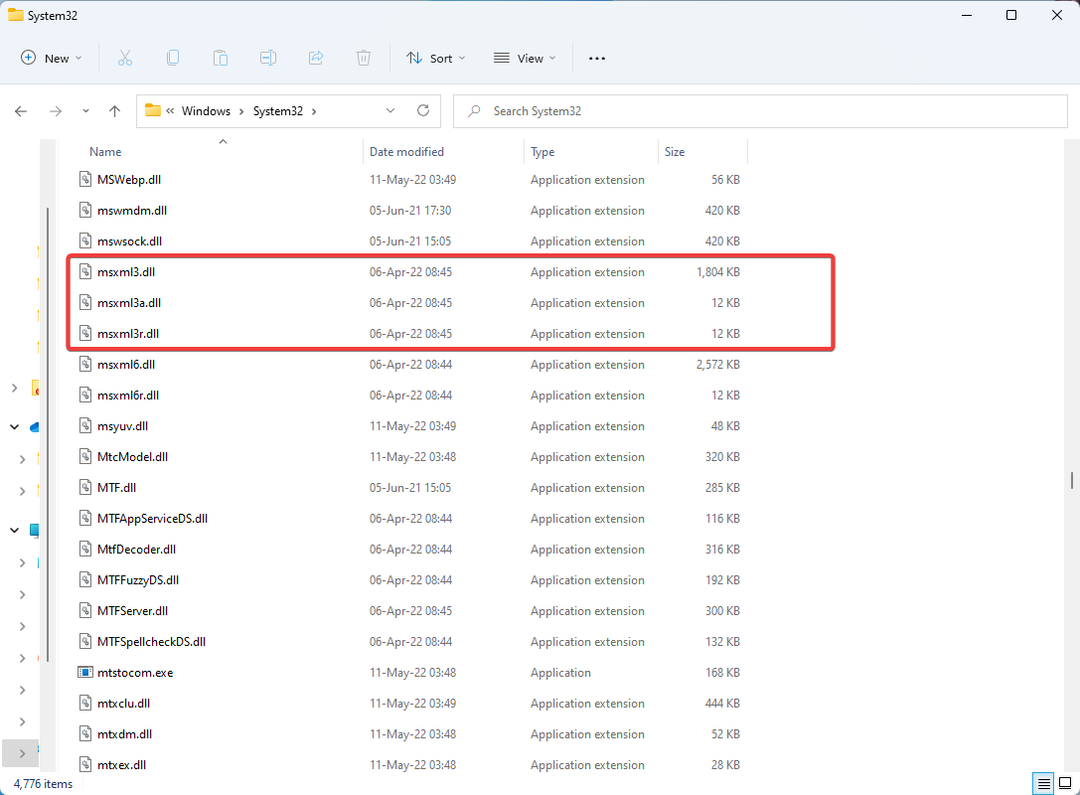
- Reģistrējiet failus, nospiežot Windows + R lai atvērtu Skrien dialoglodziņš.
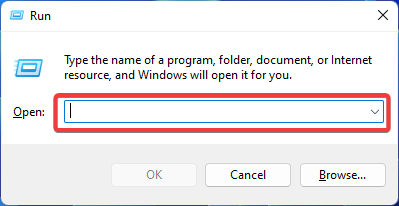
- Sāciet ar pirmo, atvērtajā lodziņā ierakstot tālāk norādīto un noklikšķinot uz labi:
REGSVR32 C:\WINDOWS\SYSTEM\MSXML.DLL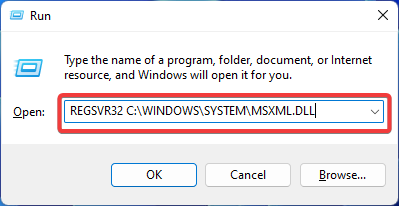
- Pārreģistrējiet otro failu, atkārtojot pirmās divas darbības, bet šoreiz ierakstot tālāk norādīto komandu un pēc tam noklikšķinot uz Ievadiet:
REGSVR32 C:\WINDOWS\SYSTEM\MSXML2.DLL - Atkārtojiet procesu pēdējam failam, ierakstot šo komandu un noklikšķinot uz Ievadiet:
REGSVR32 C:\WINDOWS\SYSTEM\MSXML3.DLL - Restartējiet datoru.
Eksperta padoms:
SPONSORĒTS
Dažas datora problēmas ir grūti atrisināt, it īpaši, ja runa ir par trūkstošiem vai bojātiem sistēmas failiem un Windows krātuvēm.
Noteikti izmantojiet īpašu rīku, piemēram, Fortect, kas skenēs un aizstās jūsu bojātos failus ar to jaunākajām versijām no tās krātuves.
Ļaunprātīga programmatūra var inficēt jūsu DLL failus un izraisīt dažādas kļūdas, tostarp šo. Lai nodrošinātu sistēmas aizsardzību pret šādiem draudiem, veiciet regulāras pārbaudes, izmantojot aizsardzību pret vīrusiem un draudiem vai uzticama ļaunprātīgas programmatūras novēršanas programma.
3. Atjauniniet Microsoft XML parsētāju
- Pārbaudiet, vai jums ir jaunākā versija Microsoft XML parsētājs apmeklējot Microsoft oficiālā vietne. Ja nē, izpildiet tur sniegtos norādījumus, lai to atjauninātu.
- Restartējiet datoru un pārbaudiet, vai kļūda ir pazudusi.
Kļūda 0x8007045a ir saistīta ar Microsoft XML pamatpakalpojumiem (MSXML). Ja viss darbojas pareizi, Windows atjaunināšana automātiski instalē MSXML.
Problēma var izraisīt nopietnas datora problēmas, piemēram, a zils ekrāns vai sistēmas avārijas. Parasti tas tiek parādīts uz darbvirsmas, norādot, ka jums ir jārestartē. Tas ir, ja tas vēl nav automātiski restartēts.
Ja jūs krītat panikā un piespiedāt atsāknēšanu, tas var nozīmēt, ka šajā procesā varat zaudēt svarīgus datus. Neaizmirstiet vienmēr dublējiet savus svarīgos failus!
- VCRuntime140_app.dll nav atrasts vai pazudis: kā labot
- Vai Fit Tile opcija nedarbojas? 3 veidi, kā to labot
- Izpildlaika kļūda 481: nederīgs attēls [Labot]
Apsveicu! Tam vajadzētu palīdzēt atbrīvoties no kaitinošās kļūdas 0x8007045a ERROR_DLL_INIT_FAILED.
Ja vēlaties būt drošs, jums tas jādara regulāri izveidot atjaunošanas punktus. Tādā veidā, ja nejauši aktivizējat kļūdu, varat atgriezties iepriekšējā stāvoklī pirms problēmas rašanās.
Vai jums ir kādi jautājumi vai komentāri? Informējiet mūs zemāk esošajā sadaļā:
Vai joprojām ir problēmas?
SPONSORĒTS
Ja iepriekš minētie ieteikumi nav atrisinājuši jūsu problēmu, jūsu datorā var rasties nopietnas Windows problēmas. Mēs iesakām izvēlēties visaptverošu risinājumu, piemēram, Fortect lai efektīvi novērstu problēmas. Pēc instalēšanas vienkārši noklikšķiniet uz Skatīt un labot pogu un pēc tam nospiediet Sāciet remontu.

![Novērst xapofx1_1.dll problēmu [trūkst / nav atrasts]](/f/4c2852084f2e5cfe081a83e0e219f9a5.jpg?width=300&height=460)
![D3dx9_42.dll trūkst operētājsistēmā Windows 10 [Quick Fix]](/f/905580421bab77a2e59c1fbbe6c272c9.jpg?width=300&height=460)